So fügen Sie Kopf- und Fußzeilen in ein Word-Dokument ein
Microsoft Word verfügt über Funktionen namens Header und Footer . Sie können Informationen in den Kopf-(Header) und Fußzeilenbereich einfügen; Sie können auch Zahlen zu Kopf-(Header) und Fußzeile(Footer) , Datum und Uhrzeit hinzufügen und sie in jeder gewünschten Farbe oder jedem gewünschten Stil formatieren. Die Kopf-(Header) und Fußzeile(Footer) bieten auch verschiedene Vorlagenideen, die von Microsoft angeboten werden , wo Sie jedes Design hinzufügen können, das Ihrem Geschmack entspricht. Die Kopfzeile(Header) wird oben auf den Seiten angezeigt, und die Fußzeile(Footer) wird unten auf den Seiten angezeigt.
- Kopfzeile(Header) : Die Kopfzeile(Header) hilft Ihnen, Inhalte oben auf den Seiten zu bearbeiten. Sie sind nützlich, um Informationen wie Titel, Autor und Seitenzahl anzuzeigen.
- Fußzeile(Footer) : Die Fußzeile(Footer) hilft Ihnen, den Inhalt unten auf den Seiten zu bearbeiten. Sie sind nützlich, um Informationen wie Titel, Autor und Seitenzahl anzuzeigen.
In diesem Tutorial erklären wir:
- So fügen Sie eine Kopfzeile ein.
- So fügen Sie eine Fußzeile ein.
- So fügen Sie eine Seitenzahl in die Kopf-(Header) und Fußzeile(Footer) ein .
- So ändern Sie das Format der Seitenzahlen.
- So entfernen Sie Kopf- und Fußzeilen.
So fügen Sie eine Kopfzeile(Header) in ein Word - Dokument ein
Öffnen Sie Microsoft Word(Microsoft Word) .

Klicken Sie auf die Registerkarte Einfügen(Insert ) und wählen Sie Kopfzeile(Header) in der Gruppe Kopf- und Fußzeile(Header and Footer) aus.
Wählen Sie in der Dropdown-Liste einen beliebigen integrierten Vorlagenstil aus.
Wenn Sie weitere Kopfzeilenvorlagen(Header) wünschen , klicken Sie auf Weitere Kopfzeilen von Office.com(Headers from Office.com) .
Sie können auch auf Kopfzeile bearbeiten(Edit Header) klicken und die Kopfzeile(Header) erscheint oben auf der Seite.
So fügen Sie eine Fußzeile(Footer) in ein Word - Dokument ein

Klicken Sie auf die Registerkarte Einfügen(Insert ) und wählen Sie Fußzeile(Footer) in der Gruppe Kopf- und Fußzeile(Header and Footer) aus.
Wählen Sie in der Dropdown-Liste einen beliebigen integrierten Vorlagenstil aus.
Wenn Sie weitere Fußzeilenvorlagen(Footer) wünschen , klicken Sie auf Weitere Fußzeilen von Office.com(More Footers from Office.com) .
Sie können auch auf Fußzeile bearbeiten(Edit Footer) klicken und die Fußzeile(Footer) erscheint unten auf der Seite.
So fügen Sie eine Seitenzahl in die Kopf-(Header) und Fußzeile(Footer) von Word ein(Word)
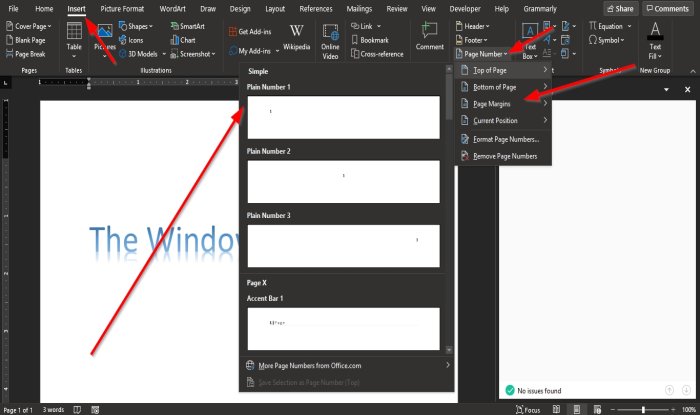
Klicken Sie auf der Registerkarte Einfügen(Insert ) in der Gruppe Kopf- und Fußzeile auf die (Header and Footer)Schaltfläche(Page Number) Seitenzahl.
Bewegen Sie den Mauszeiger in der Dropdown-Liste über die Positionen der Seitenzahlen und wählen Sie einen Stil aus.
Je nach ausgewählter Position wird dort die Seitenzahl angezeigt.
So ändern Sie das Format der Seitenzahlen in Word

Klicken Sie auf der Registerkarte Einfügen in der Gruppe (Insert)Kopf- und Fußzeile auf (Header and Footer)Seitenzahl(Page Number) .
Klicken Sie in der Dropdown-Liste auf Seitenzahlen formatieren(Format Page Numbers) .

Ein Dialogfeld(Page Number Format) für das Seitenzahlenformat wird eingeblendet.
Innerhalb des Dialogfelds(Number Format) können Sie Änderungen an der Liste „Zahlenformat“ vornehmen und andere gewünschte Optionen auswählen.
Klicken Sie dann auf OK .
So entfernen Sie Kopf-(Header) und Fußzeilen(Footer) aus einem Word - Dokument

Klicken Sie auf die Registerkarte Einfügen(Insert) und wählen Sie die Kopf-(Header) oder Fußzeile(Footer) in der Gruppe Kopf- und Fußzeile(Header and Footer) aus.
Wählen Sie in der Dropdown-Liste Kopfzeile entfernen(Remove Header) aus und klicken Sie in der Dropdown-Liste Fußzeile auf Fußzeile (Footer)entfernen(Remove Footer) .
Wir hoffen, dass dieses Tutorial Ihnen hilft, die Verwendung von Kopf-(Header) und Fußzeilen(Footer) in Microsoft Word zu verstehen .
Related posts
So sperren und schützen Sie Kopf- und Fußzeilen in Word
So verwenden Sie Kopfzeile, Fußzeile und Fußnote in Google Docs
So fügen Sie Kopf- und Fußzeilen in Excel-Tabellen hinzu
Aktivieren oder deaktivieren Sie die Kopf- und Fußzeile beim Drucken in Chrome
So verwenden Sie Umschreibvorschläge in Word für Webanwendungen
Erhöhen Sie die Anzahl der zuletzt verwendeten Dateien in Word, Excel und PowerPoint
So verwenden Sie verknüpften Text in Word, um mehrere Dokumente zu aktualisieren
Entfernen Sie den Hintergrund eines Bildes mit Microsoft Word
So fügen Sie Text in eine Form in Word ein
Tastenkombinationen funktionieren nicht in Word
So laden Sie Page Borders für Microsoft Word kostenlos herunter
Word-Dokumente werden in WordPad statt in Word geöffnet
So zeigen Sie das Rechtschreib- und Grammatiktool in der Symbolleiste für den Schnellzugriff in Word an
Die besten Rechnungsvorlagen für Word Online zum kostenlosen Erstellen von Geschäftsrechnungen
Word konnte die Arbeitsdatei nicht erstellen, überprüfen Sie die temporäre Umgebungsvariable
Was ist eine ASD-Datei und wie öffnet man sie in Microsoft Word?
So suchen Sie in Microsoft Word nach Online-Vorlagen
Excel, Word oder PowerPoint konnten beim letzten Mal nicht gestartet werden
So extrahieren Sie E-Mail-Adressen aus einem Word-Dokument
So verwenden Sie den Maßkonverter in Microsoft Office
